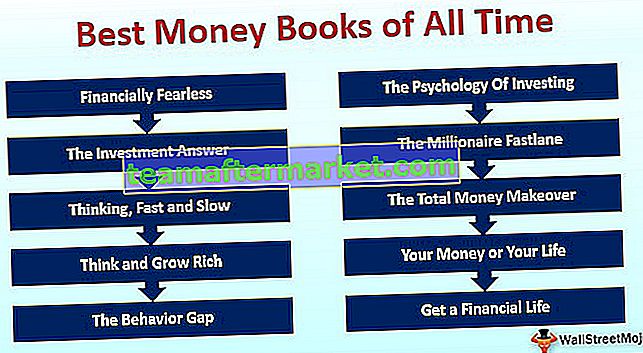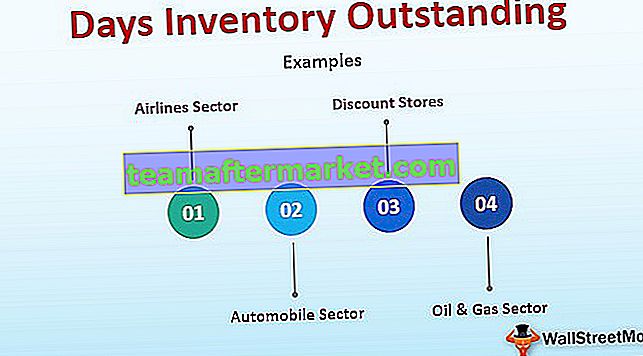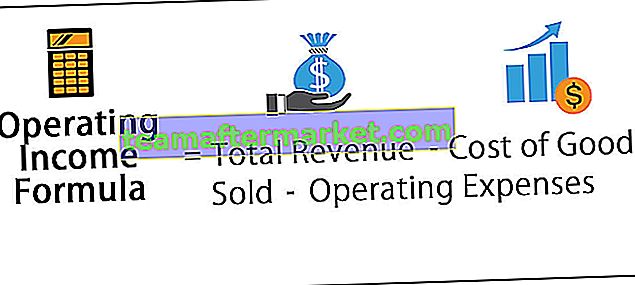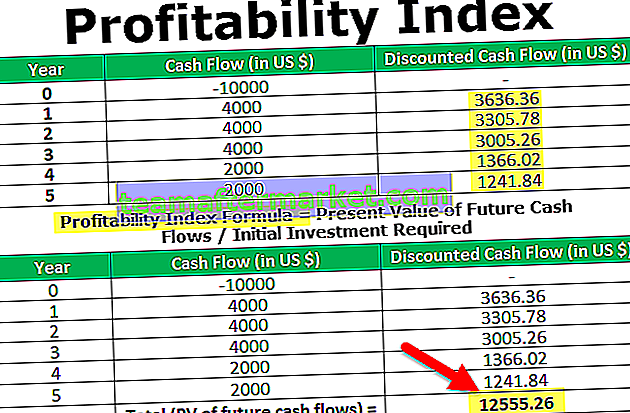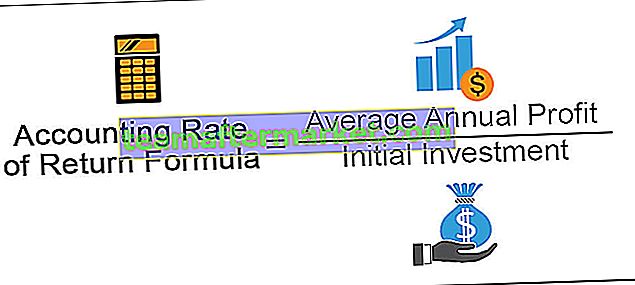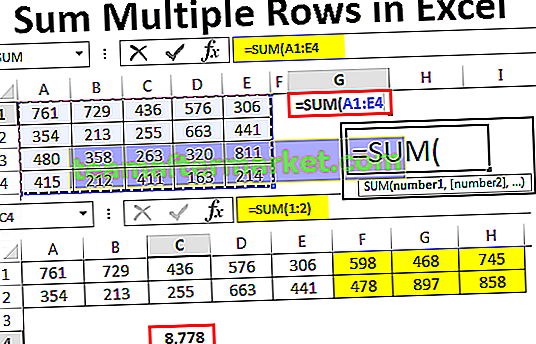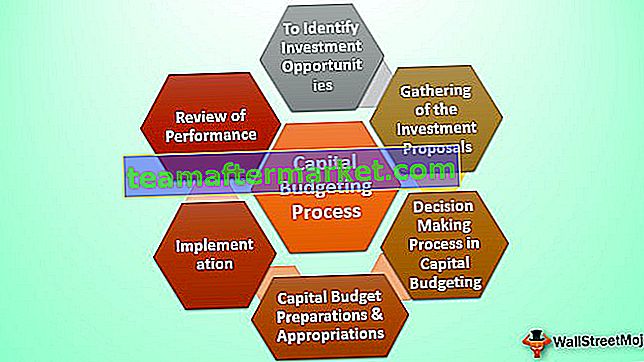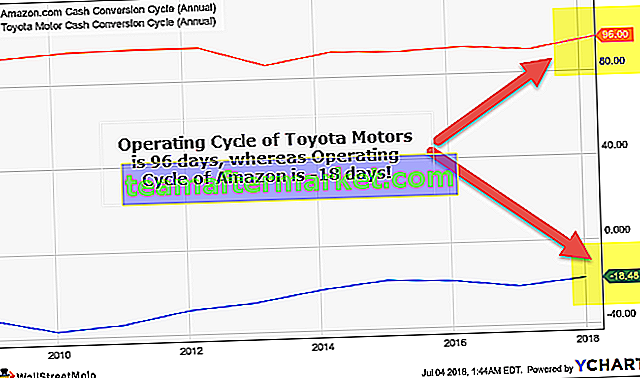Come importare dati in Excel?
L'importazione dei dati da un altro file o da un altro file di origine è spesso richiesta in Excel. A volte le persone hanno bisogno di dati direttamente da server che sono di natura molto complicata e talvolta potrebbe essere necessario importare dati da un file di testo o anche da una cartella di lavoro di Excel.
Se sei nuovo nell'importazione di dati Excel, in questo articolo faremo un tour sull'importazione di dati da file di testo, da diverse cartelle di lavoro Excel e anche da MS Access. Segui questo articolo per apprendere il processo di importazione dei dati.
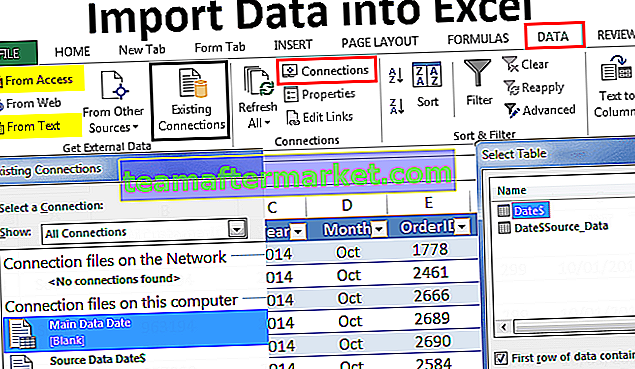
# 1 - Importa dati da un'altra cartella di lavoro di Excel
Puoi scaricare questo modello di importazione di dati in Excel qui - Importa modello di dati in ExcelPassaggio 1: vai alla scheda DATI.In DATI fare clic su Connessioni.

Passaggio 2: non appena fai clic su Connessioni , vedrai la finestra di seguito separatamente.

Passaggio 3: ora fai clic su AGGIUNGI.

Passaggio 4: si aprirà una nuova finestra. Nella finestra sottostante selezionare Tutte le connessioni.

Passaggio 5: se ci sono connessioni su questa cartella di lavoro, mostrerà quali sono quelle connessioni qui.

Passaggio 6: poiché stiamo collegando una nuova cartella di lavoro, fare clic su Sfoglia per ulteriori informazioni.

Passaggio 7: nella finestra sottostante sfoglia il percorso del file. Fare clic su Apri.

Passaggio 8: dopo aver fatto clic su Apri, viene visualizzata la finestra sottostante.

Passaggio 9 : qui è necessario selezionare la tabella richiesta da importare in questa cartella di lavoro. Seleziona la tabella e fai clic su OK.

Dopo aver fatto clic su Ok, chiudere la finestra di connessione della cartella di lavoro.
Passaggio 10: vai a Connessioni esistenti nella scheda Dati.

Passaggio 11: qui vedremo tutte le connessioni esistenti. Seleziona la connessione che abbiamo appena effettuato e fai clic su Apri.

Passaggio 12: non appena fai clic su Apri, ti verrà chiesto dove importare i dati. È necessario selezionare il riferimento di cella qui, quindi fare clic sul pulsante Ok.

Passaggio 13: Importerà i dati dalla cartella di lavoro selezionata o collegata.

In questo modo, possiamo collegare l'altra cartella di lavoro e importare i dati.
# 2 - Importa dati da MS Access a Excel
MS Access è la piattaforma principale per archiviare i dati in modo sicuro. Ogni volta che i dati richiesti, possiamo importare i dati direttamente dal file di MS Access stesso.
Passaggio 1: vai alla barra multifunzione DATI in Excel e seleziona Da Accesso.

Passaggio 2: ora ti verrà chiesto di individuare il file desiderato. Seleziona il percorso del file desiderato. Fare clic su Apri.

Passaggio 3: ora ti verrà chiesto di selezionare la cella di destinazione desiderata in cui desideri importare i dati, quindi fai clic su OK.

Passaggio 4: importerà i dati dall'accesso alla cella A1 in Excel.

# 3 - Importa dati da file di testo a Excel
In quasi tutte le aziende ogni volta che chiedi i dati al team IT, scriverà una query e riceverà il file in formato testo. I dati del file di TESTO non sono il formato pronto per l'uso in Excel, abbiamo bisogno di apportare qualche tipo di modifica al lavoro su di esso.
Passaggio 1: vai alla scheda DATI e fai clic su Da testo.

Passaggio 2: ora ti verrà chiesto di scegliere la posizione del file sul computer o sul laptop. Seleziona il file di destinazione, quindi fai clic su Importa.

Passaggio 3: si aprirà una procedura guidata di importazione del testo.

Passaggio 4: selezionando il clic delimitato su AVANTI.

Passaggio 2: nella finestra successiva selezionare altro e menzionare la virgola (,) perché nel file di testo ogni colonna è separata da una virgola (,) quindi fare clic su AVANTI.

Passaggio 3: nella finestra successiva fare clic anche su FINISH.

Passaggio 5: ora ti verrà chiesto di selezionare la cella di destinazione desiderata in cui desideri importare i dati. Seleziona la cella e fai clic su OK.

Passaggio 6: importerà i dati dal file di testo alla cella A1 in Excel.

Cose da ricordare
- Se sono presenti molte tabelle, è necessario specificare quali dati della tabella effettivamente è necessario importare.
- Se si desidera che i dati siano nel foglio di lavoro corrente, è necessario selezionare la cella desiderata oppure, se sono necessari dati nel nuovo foglio di lavoro, è necessario scegliere il nuovo foglio di lavoro come opzione.
- Nel file TEXT, dobbiamo separare la colonna identificando i separatori di colonna comuni.